Dans ce tutoriel, vous apprendrez les bases de la Polypainting dans ZBrush. Cette méthode vous permet de colorier directement des modèles 3D sans avoir besoin de cartes UV. Vous pourrez ainsi laisser libre cours à votre créativité et ajouter des détails directement sur le modèle. Travailler avec le Polypainting vous offre une multitude de possibilités de création et est particulièrement convivial. Plongeons sans plus tarder dans les étapes qui vous aideront à utiliser efficacement le Polypainting dans ZBrush.
Principales conclusions Le Polypainting vous permet de peindre des modèles 3D sans cartes UV. Veillez à ce que la densité de polygones soit suffisamment élevée pour garantir une fidélité optimale aux détails. Utilisez efficacement les options de couleur et de matériau. La symétrie des modèles peut être maintenue pendant la peinture.
Guide étape par étape
Étape 1: Comprendre les bases du Polypainting
Le Polypainting est une fonction qui vous permet de colorier chaque polygone du modèle. Cela se fait sans avoir à créer des cartes UV complexes. Vous pouvez peindre directement sur l'objet 3D. Cette méthode est particulièrement utile si vous souhaitez concevoir des surfaces créatives et détaillées.
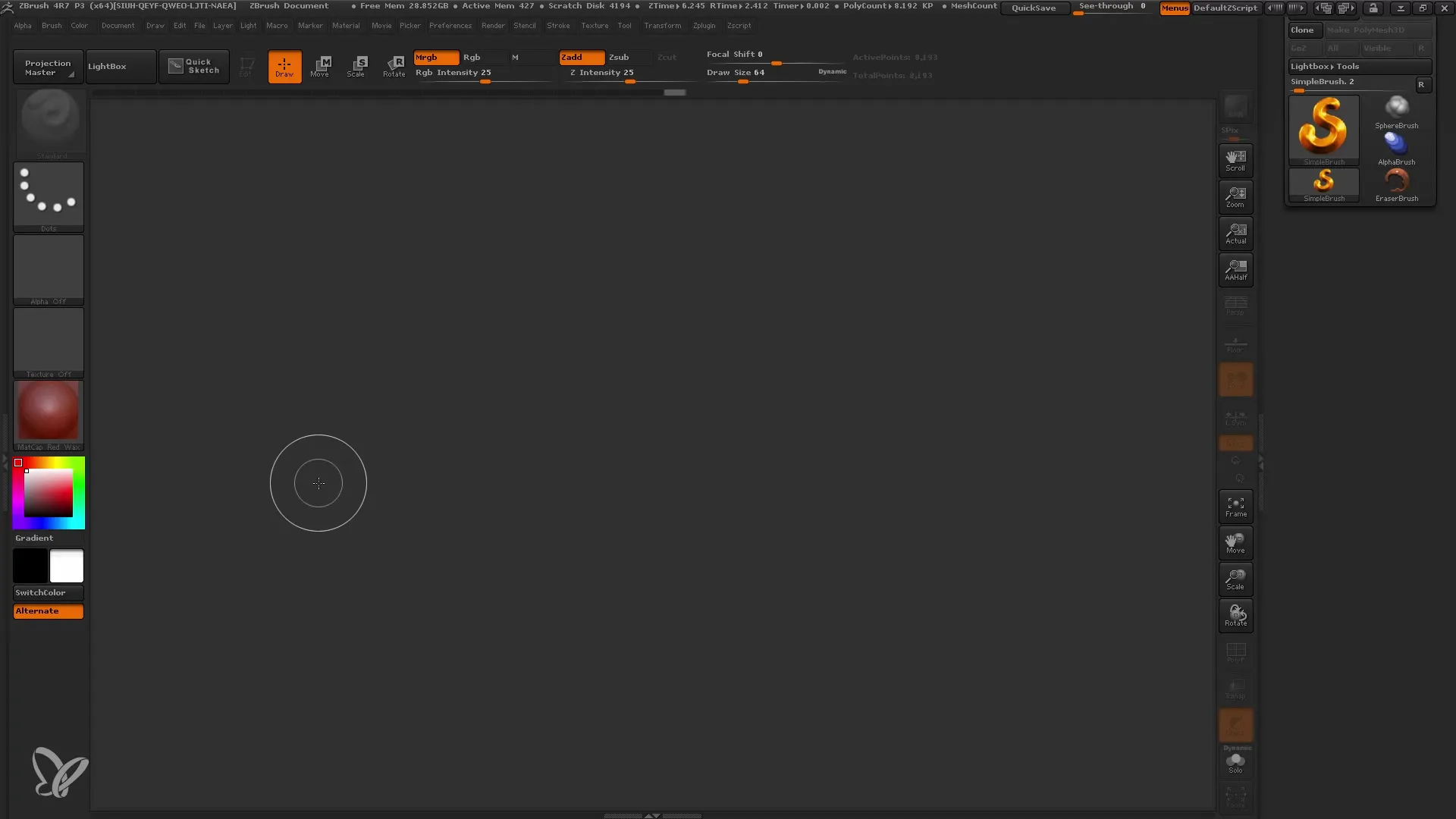
Étape 2: Choisir le bon matériau
Avant de commencer à peindre, choisissez le matériau de base avec lequel vous souhaitez travailler. Allez dans le menu Couleur et assurez-vous d'avoir sélectionné un matériau avec des propriétés RVB. Le matériau de base est optimal pour commencer le processus de peinture.
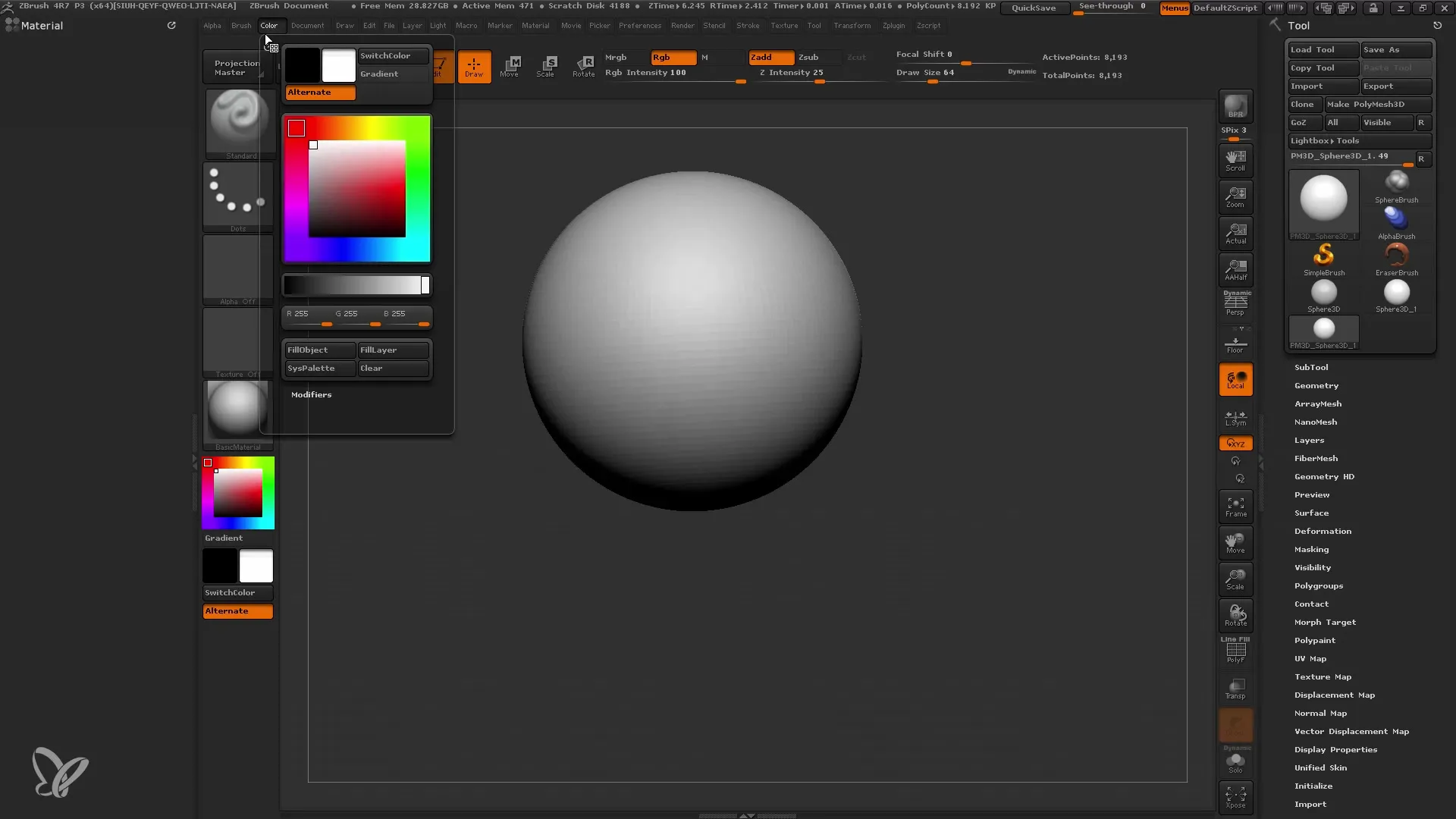
Étape 3: Comprendre les outils de pinceaux
Pour utiliser le Polypainting, vous avez besoin d'un pinceau. Le pinceau standard est parfait pour cela. Veillez à ne pas passer accidentellement en mode modélisation, car lors de la peinture, vous devez activer l'option RVB pour enregistrer les informations de couleur.
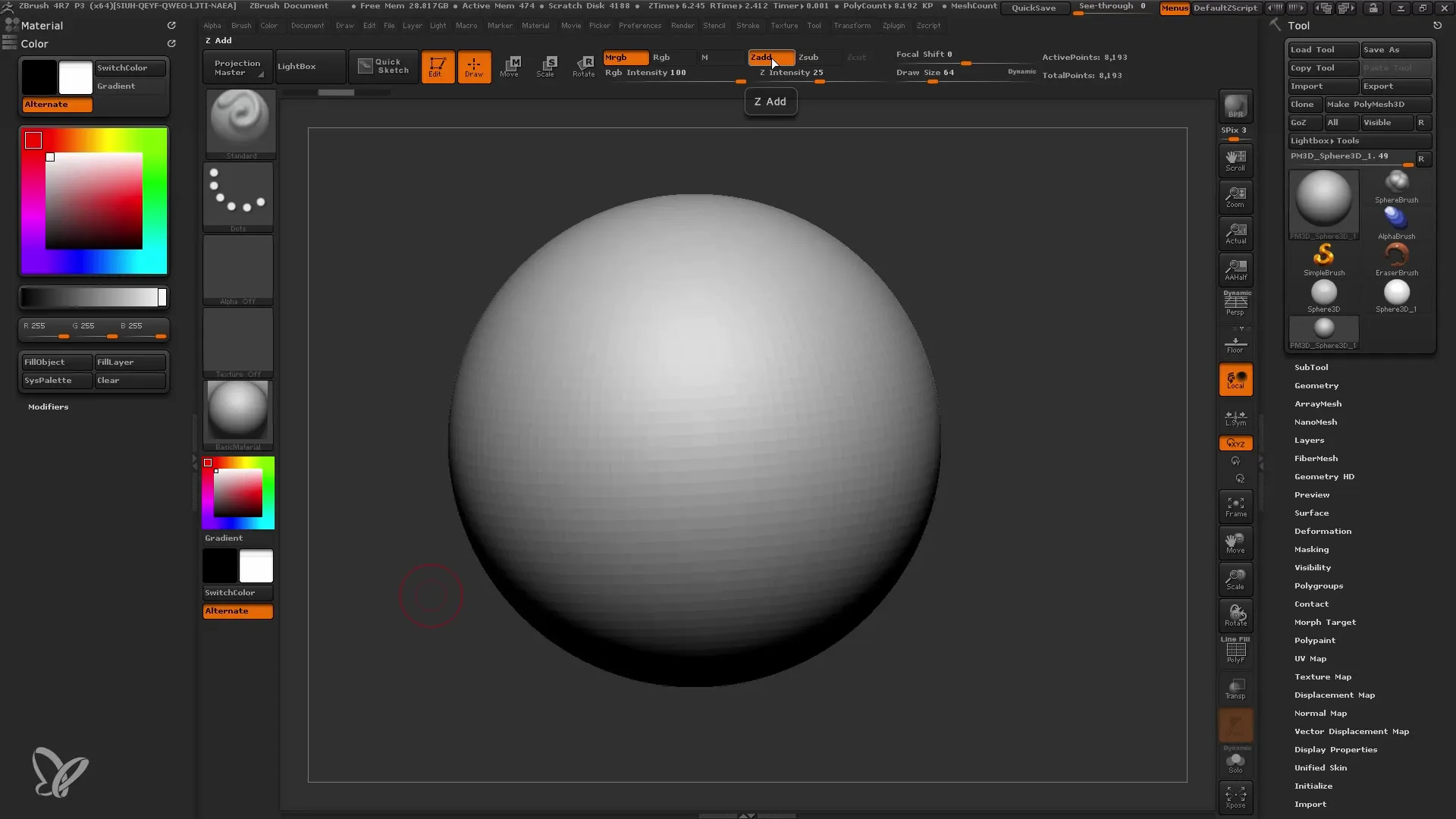
Étape 4: Ajuster la teinte et la saturation
Avec le Color Picker, vous pouvez sélectionner et ajuster les couleurs. En utilisant les curseurs de luminosité et de saturation, vous pouvez varier pour obtenir les nuances de couleur souhaitées. Essayez différents tons pour trouver la meilleure sélection pour votre modèle.
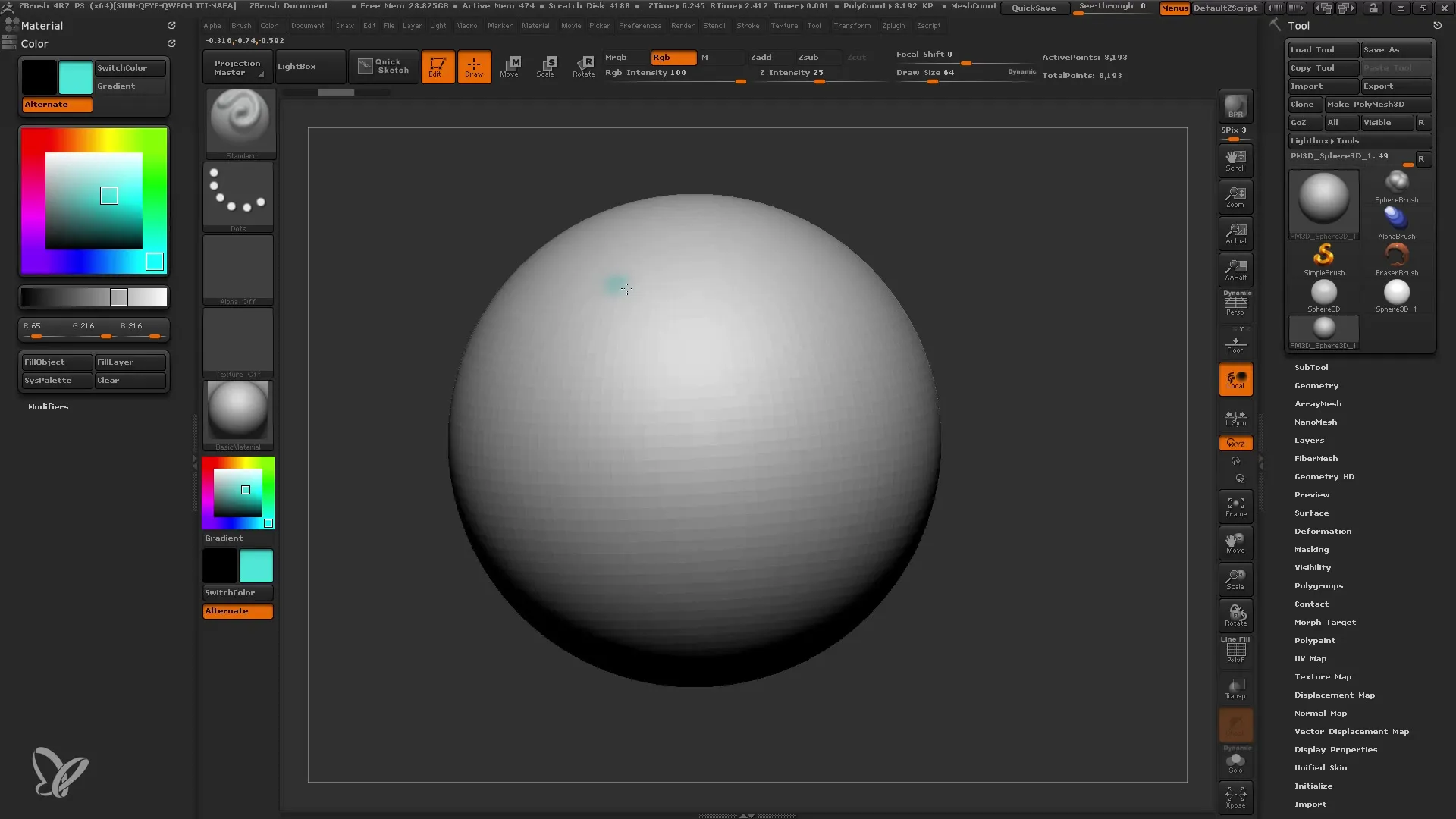
Étape 5: Peindre en continu et changer de couleur
Pour peindre en continu, vous pouvez utiliser la touche 'C' pour reprendre la couleur précédente. Cela vous permet d'appliquer des couleurs rapidement et facilement. Vous pouvez le faire partout sur votre modèle et il choisira la couleur actuelle présente à la surface.
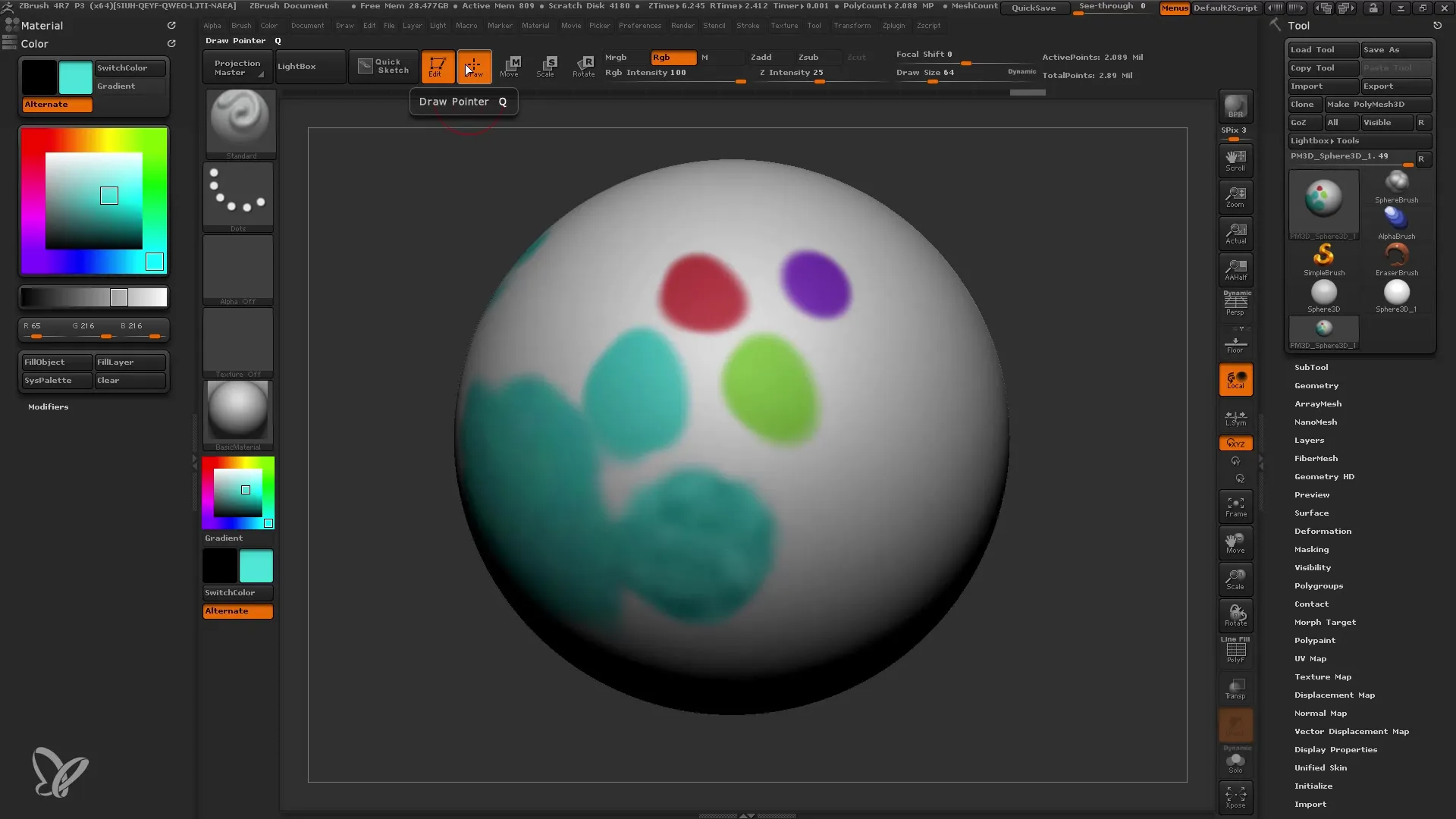
Étape 6: Travailler avec des alphas et le spray
Si vous souhaitez travailler avec des détails et des textures, utilisez des alphas. Le Color Spray est également utile car il ajoute non seulement de la luminosité, mais aussi des variations de couleur à la surface. Adoptez ces techniques pour donner plus de profondeur aux détails de votre modèle.
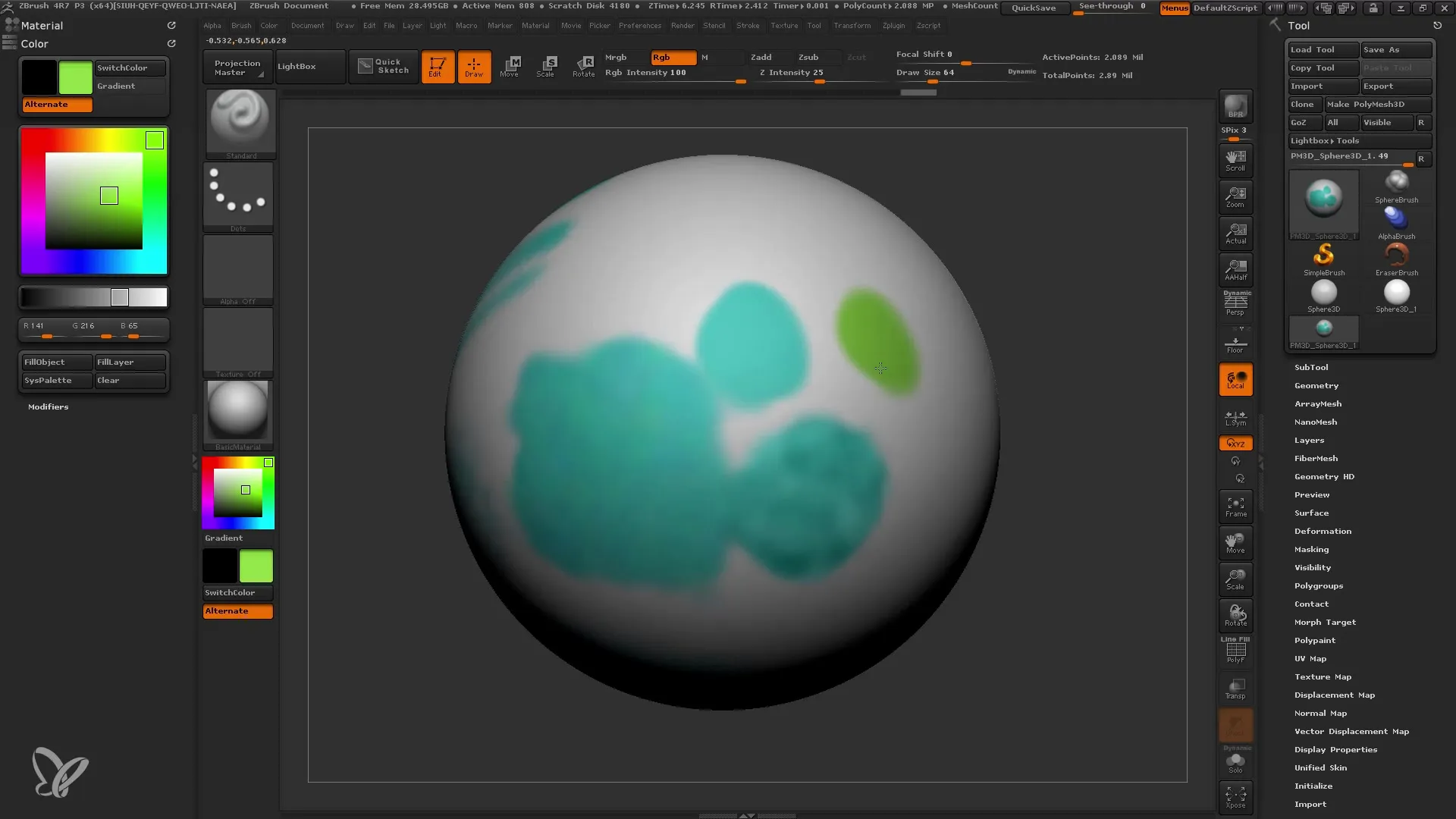
Étape 7: Intégrer des matériaux dans le processus de peinture
En plus de la couleur, vous pouvez également utiliser différents matériaux. Assurez-vous que l'option RVB pour la couleur et le matériau actuel pour un résultat optimal sont activés. Lorsque vous appliquez le matériau, assurez-vous que les transitions entre les couleurs sont fluides.
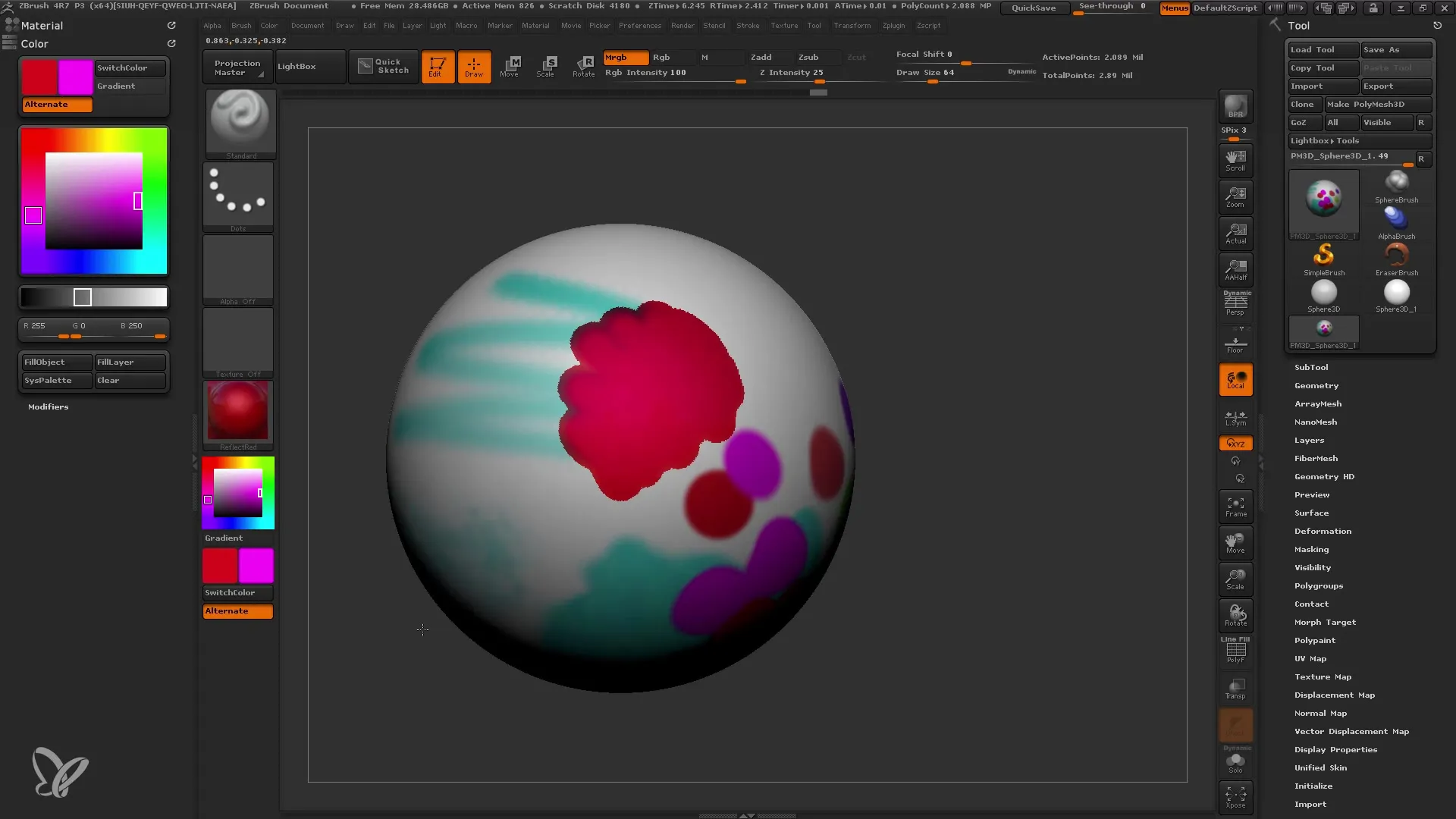
Étape 8: Symétrie et changement de couleur
En activant la symétrie, vous pouvez peindre des deux côtés de votre modèle en même temps. Cela est particulièrement utile si vous souhaitez vous assurer une coloration et des détails cohérents des deux côtés.
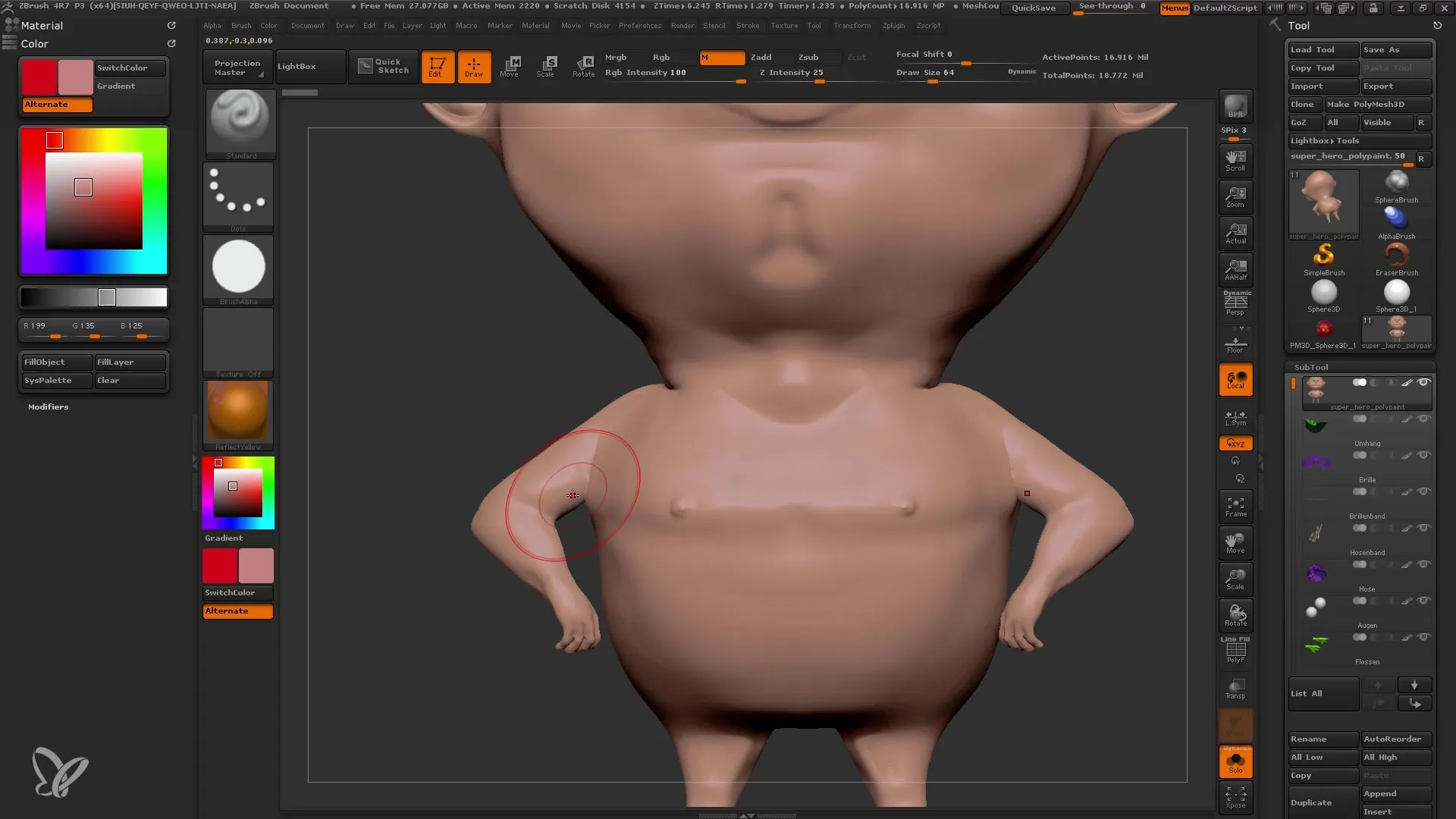
Étape 9: Détails et Finition
Utilisez des pinceaux plus petits et des couleurs plus foncées pour les détails, par exemple pour les yeux ou pour de petites textures comme les taches de rousseur. Assurez-vous de jouer avec la luminosité et la saturation pour obtenir des effets réalistes.
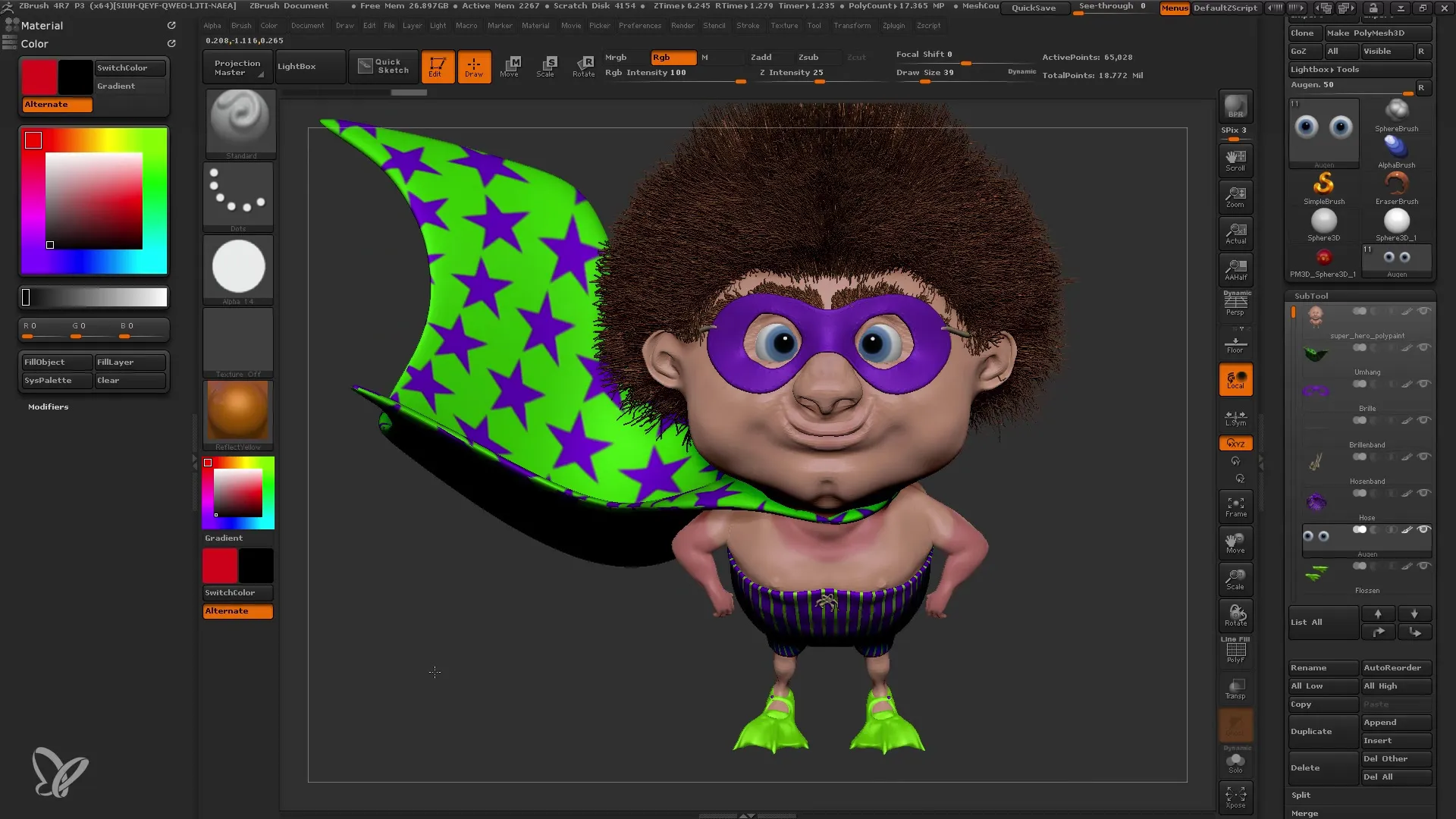
Étape 10: Finalisation et Exportation
Après avoir colorié votre modèle, il est important de vérifier le résultat final et d'apporter d'éventuels changements de couleur ou de détail si nécessaires. Vous pouvez maintenant exporter votre modèle vers d'autres logiciels ou l'utiliser pour d'autres rendus.
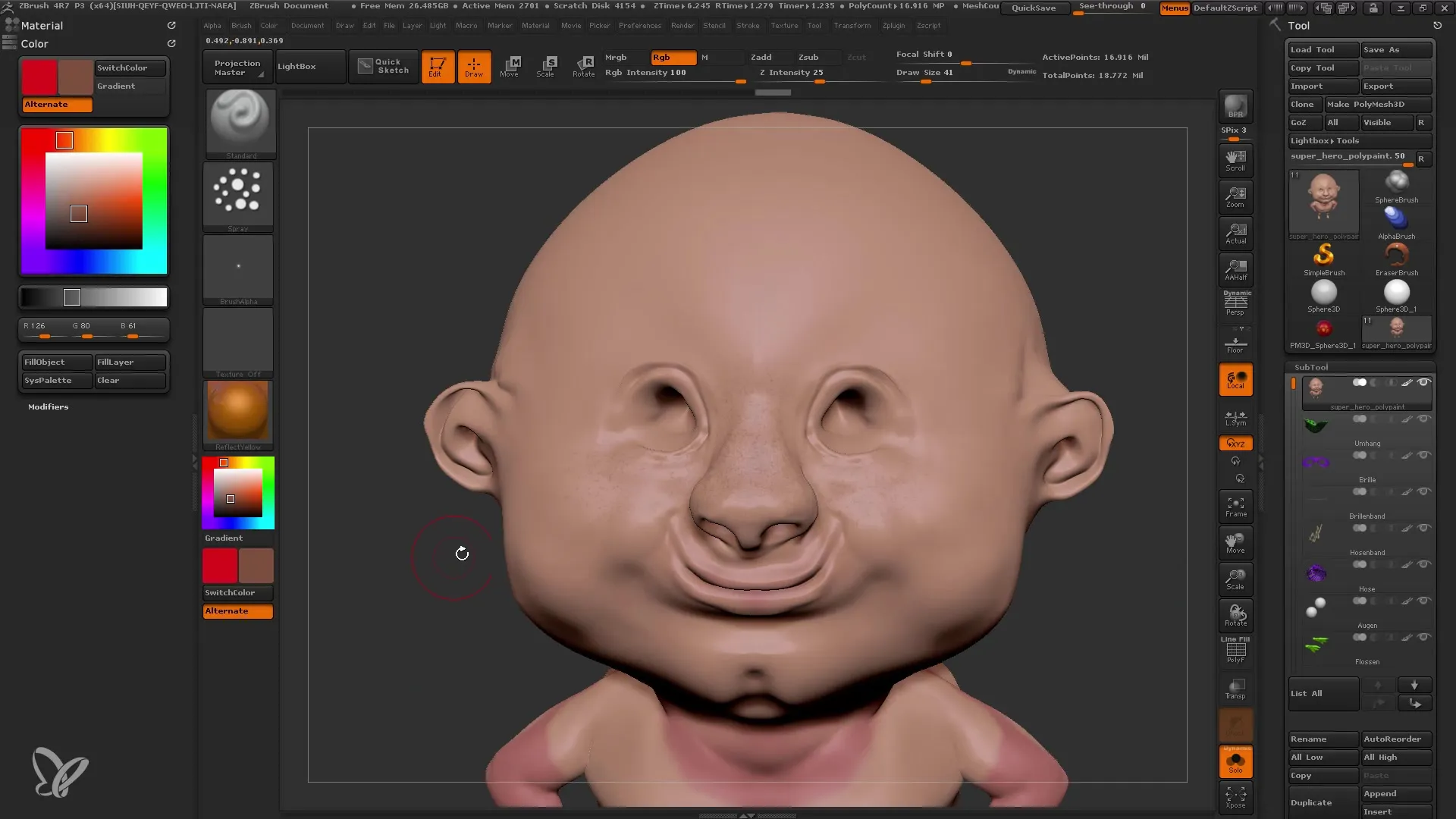
Résumé
Dans ce tutoriel complet, vous avez découvert le Polypainting dans ZBrush. Vous avez appris les bases essentielles et les étapes qui vous aideront à peindre efficacement vos modèles 3D rapidement. Utilisez ces techniques pour amener vos projets créatifs au niveau supérieur.
Questions Fréquemment Posées
Qu'est-ce que le Polypainting ?Le Polypainting est une fonctionnalité de ZBrush qui permet de peindre directement des couleurs sur les polygones d'un modèle sans utiliser de cartes UV.
Est-ce que j'ai besoin de cartes UV pour travailler avec le Polypainting ?Non, le Polypainting fonctionne complètement sans cartes UV.
Comment choisir efficacement les couleurs ?Utilisez le Color Picker et les curseurs disponibles pour la luminosité et la saturation.
Que faire si je ne peux pas peindre ?Vérifiez si l'option Colorize dans les paramètres de Polypaint est activée.
Puis-je utiliser des matériaux en peignant ?Oui, vous pouvez combiner à la fois des couleurs et des matériaux lors du Polypainting.


